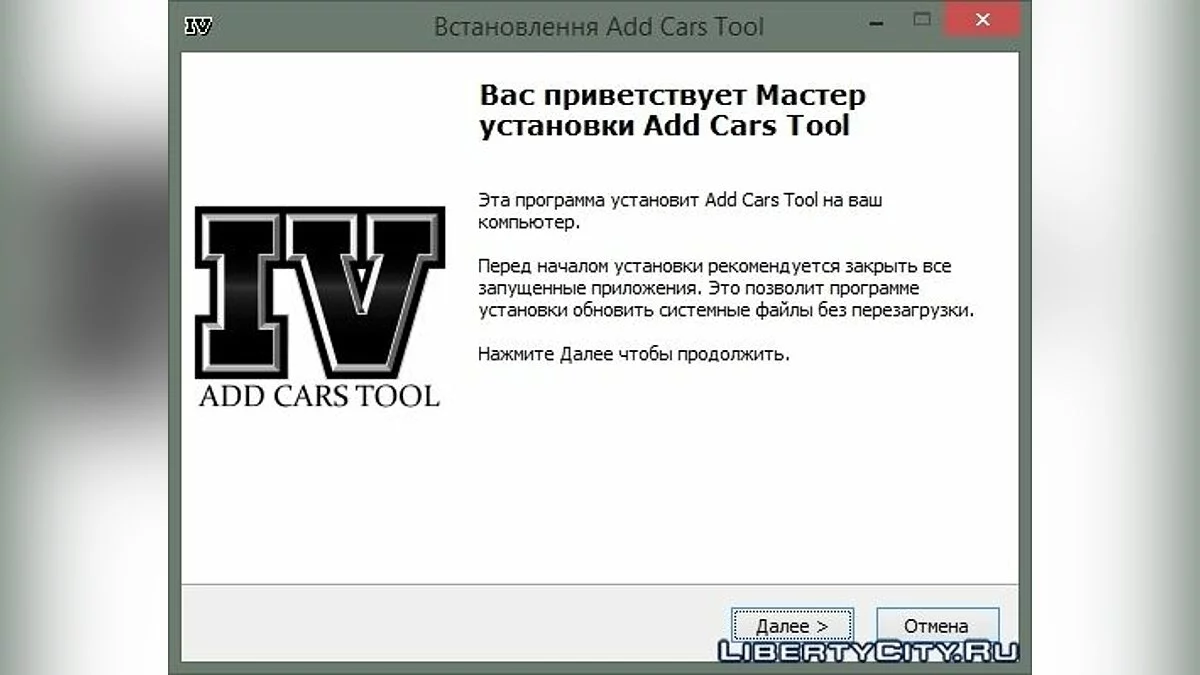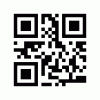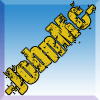أداة إضافة السيارات
-
تحميل (0.17 MB)26 نوفمبر 20231425626244_act_setup.zipكلمة المرور للملف: libertycity
أداة إضافة السيارات — هي مجموعة من الملفات التي تساعد على إضافة وسائل النقل في GTA 4 بدلاً من استبدالها.
إضافة وسائل النقل:
- قم بتنزيل أي سيارة. استخرج من الأرشيف القوام والنموذج.
- أعد تسمية الملفات التي استخرجتها إلى أي اسم لا يُستخدم في GTA 4. (مثال: lexus)
- أضف إعدادات carcols إلى GTAIV/common/data/addcarcols.dat
- أضف إعدادات handling إلى GTAIV/common/data/addhandling.dat
- أضف إعدادات vehicles إلى GTAIV/common/data/addvehicles.ide
لقد انتهيت من تثبيت السيارة.
كيف تجد وسائل النقل المثبتة؟
حتى لا تضطر للبحث لمدة نصف ساعة عن السيارة المضافة (أو الدراجة النارية، أو ما أضفته)، في Simple Native Trainer (لنأخذ النسخة 5.2 كمثال) افتح ملف trainer.ini (بمحرر نصوص عادي).
اضغط Ctrl+F، في حقل "ما:" اكتب: Added Cars واضغط "بحث التالي"،
قم بالتمرير قليلاً لأسفل. سترى ما يلي تقريبًا:Enable1=0
ModelName1=turismo
DisplayName1=سيارة 1،
Enable2=0
ModelName2=turismo
DisplayName2=سيارة 2
...
لنأخذEnable1=0
ModelName1=turismo
DisplayName1=سيارة 1
في السطر Enable1=0، استبدل 0 بـ 1 (ربما فهمت أن 0 تعني إيقاف، و1 تعني تشغيل).
في السطر ModelName1=turismo، استبدل turismo باسم النموذج الذي أضفته
(على سبيل المثال، acura).
في السطر DisplayName1=سيارة 1، استبدل سيارة 1 بـ (لهذا المثال) Lexus (يمكن أن تكون lexus أو LEXUS، كما يناسبك). هذا هو الاسم الذي سيظهر عند ظهور هذه السيارة.
يبدو أن كل شيء جاهز، احفظ، اخرج واذهب للعب، اضغط F3 في اللعبة (مفتاح F4 يقوم فقط بتقليص وتكبير المدرب، إذا لم تكن قد أعادت تعيين مفاتيح التحكم). اختر Car Spawning، في القائمة المفتوحة انتقل إلى الصفحة الأخيرة (عادةً ما يتم التمرير على Num 4 وNum 6)، سترى قسم "Added Cars"، وهناك سترى lexus الخاص بنا (أو ما أضفته).
كيف تحذف أداة إضافة السيارات؟
ابحث في مجلد اللعبة عن ملف ACT_Uninstall. قم بتشغيله واضغط على حذف.
بعد ذلك، انسخ جميع الملفات من مجلد Backup Files في الأرشيف إلى GTA IV/common/data
Add Cars Tool — это набор файлов которые помогают не заменить, а добавить транспорт в GTA 4.
Добавление транспорта:
- Скачайте любой автомобиль. Вытащите из архива текстуру и модель.
- Переименуйте файлы которые вытащили в любое название которое не используеться в GTA 4. (Пример: lexus)
- Настройки carcols добавляйте в GTAIV/common/data/addcarcols.dat
- Настройки handling добавляйте в GTAIV/common/data/addhandling.dat
- Настройки vehicles добавляйте в GTAIV/common/data/addvehicles.ide
С установкой автомобиля закончили.
Как найти установленный транспорт?
Чтобы вам не бегать по пол часа, не искать добавленную тачку (или мотоцикл, или что вы там добавили), в Simple Native Trainer (для примера возьмём версию 5.2) откройте файл trainer.ini (обычным блокнотом).
Нажмите Ctrl+F, в поле "Что:" впишите: Added Cars и нажмите "Найти далее",
прокрутите немного вниз. Вы увидите примерно следующее:Enable1=0
ModelName1=turismo
DisplayName1=Car 1,
Enable2=0
ModelName2=turismo
DisplayName2=Car 2
...
ВозьмёмEnable1=0
ModelName1=turismo
DisplayName1=Car 1
В строке Enable1=0, 0 заменяем на 1 (наверное, вы поняли, что 0 — выкл., 1 — вкл.).
В строке ModelName1=turismo, turismo заменяем на название той модели, которую вы добавили
(например, acura).
В строке DisplayName1=Car 1, Car 1 заменяем на (для данного примера) Lexus (можно и lexus, и LEXUS, как вам удобно). Это то название, которое будет отображаться при спавне этого авто.
Вроде всё, сохраняем, выходим и идём играть, нажимаем F3 в игре (клавишей F4 тренер только сворачивается и разворачивается, если вы, конечно, не переназначали клавиши управления). Выбираем Car Spawning, в открывшемся меню переходим на последнюю страницу (листать обычно на Num 4 и Num 6), видим раздел "Added Cars", а там видим наш lexus (или то, что вы добавили).
Как удалить Add Cars Tool?
Найдите в папке с игрой файл ACT_Uninstall. Запустите его и нажмите Удалить.
После скопируйте все файлы из папки Backup Files в архиве в GTA IV/common/data